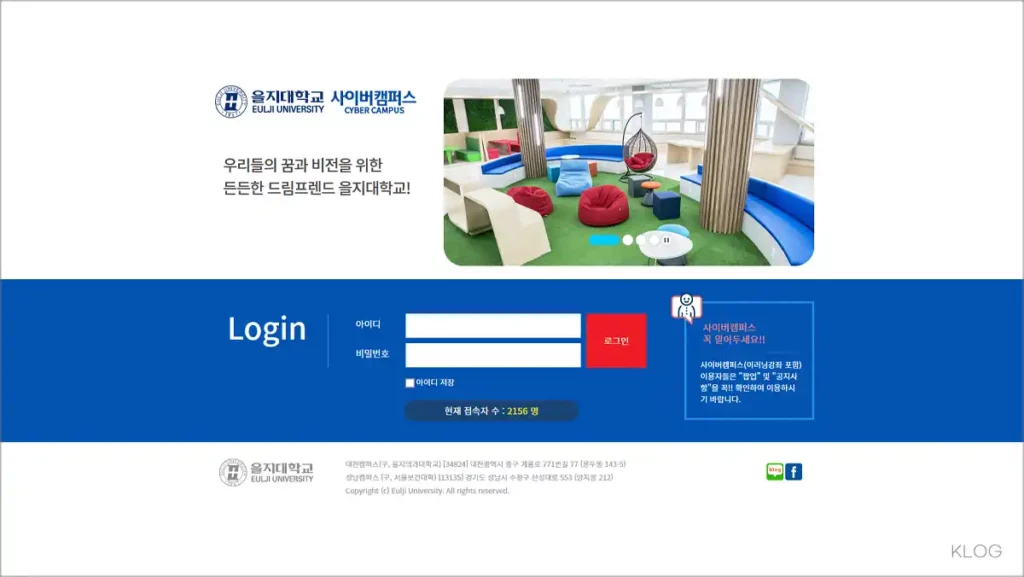을지대학교 사이버캠퍼스 LMS 바로가기 및 이용 안내입니다. 을지대학교 사이버캠퍼스는 학습관리시스템 LMS입니다. LMS는 이러닝 강의, 상호작용 학습, 강력한 커뮤니케이션, 통합적 학습 분석 및 출결관리 등 모든 것을 표준화된 안정적 플랫폼에서 통합 관리 할 수 있습니다.
[ 목차 ]
을지대학교 사이버캠퍼스
바로가기 링크
이용안내
수강신청시스템 개요
수강신청을 하려는 학생은 홈페이지의 수강신청 배너를 누르거나 웹브라우저에 수강신청 URL을 직접 입력하여 수강신청 로그인 화면으로 접근
1) 시스템 개요
- 수강바구니신청 : 개설교과목의 정보를 통해 교과목 범위 내에서 인원수 제한 없이 신청
- 수강신청 : 실질적인 수강신청으로 수강바구니 및 개설교과목의 정보를 통해 선착순으로 신청
- 메뉴구성 : 학사일정에 따라 “수강바구니신청”과 “수강신청” 기간으로 구분된다.
2) 수강신청시스템 로그인
- 을지대학교 LMS 사이버캠퍼스에서 수강신청시스템의 로그인 화면으로 “학번“과 ”비밀번호“를 입력한 후 ”로그인 버튼을 클릭“ 정상적으로 로그인이 이루어지면 메인메뉴 “공지사항”으로 이동
- 수강신청 매뉴얼 다운로드를 통해 새롭게 바뀐 시스템을 숙지 후 이용
3) 메뉴 이동과 시스템 종료
- 개인정보(조직분류, 전공, 학번, 성명, 학년, 신청가능학점 등)을 제공
- CLOSE 버튼을 클릭하여 개인정보를 접었다 펼 수 있음
- 메인메뉴 : 공지사항, 조회(개설과목조회, 수강바구니신청 내역조회, 수강신청 내역조회)
수강바구니신청, 수강신청 메뉴가 보이며 기간에 따라 메뉴 클릭 가능 - 시스템을 종료하기 위해서는 좌측하단에 “로그아웃” 버튼 클릭 개인정보 보호를 위해 수강신청을 마친 후 반드시 “로그아웃”을 해주세요
4) 팝업차단 및 해제
- 팝업차단 설정이 해제 되지 않았을 경우 팝업차단을 해제
- 팝업차단 해제 방법으로 가각 브라우저에서 현재 사이트의 팝업을 항상 “허용”으로 설정
※ 주의사항
팝업차단이 제대로 이루어지지 않았을 경우 “팝업차단을 해제”라는 메시지가 나오면 팝업차단을 해제하세요.
5) 매크로 방지
- 매크로프로그램 사용으로 인한 시스템 성능저하를 방지하기 위하여 수강신청 저장을 설정한 횟 수 이상을 시도하면 화면에 나타나는 문자열을 입력하고 “입력”(1) 버튼을 누른 후 계속 사용
6) 멀티로그인 방지
- 동일한 학번으로 동시에 두 군데 이상의 PC(또는 모바일 수강)에서 로그인을 했을 경우 마지막으로 로그인 한 사용자만 사용 가능하며 나머지는 강제 로그아웃
7) 메인화면 ( 수강신청 메인화면. 신청 기간에 따라 메뉴 사용 제약)
- 기본적으로 로그인한 개인정보 보임으로 설정되어 있습니다.
- “조회“는 로그인 가능기간에 늘 조회 가능함 “수강바구니”,“수강신청” 클릭 시, 각각의 기간체크 함 ( 기간이 아니면, 다음과 같은 메시지를 보여줌 – 학년별 보여주는 문구는 다름 )
이상입니다.
[더 읽어볼거리]